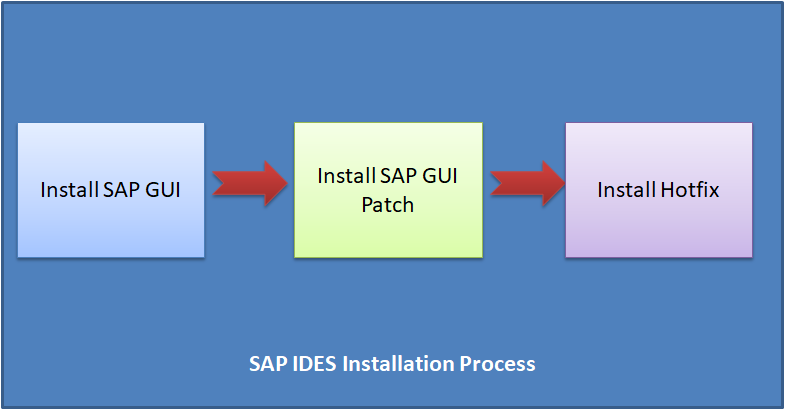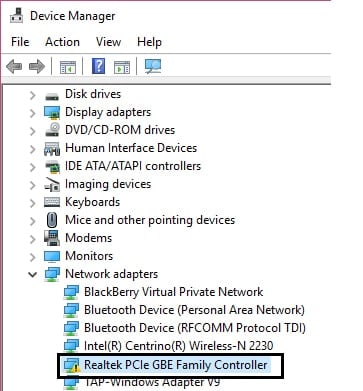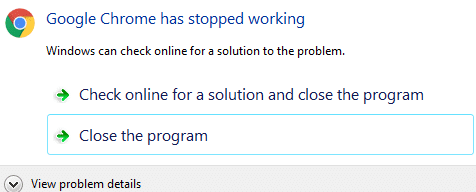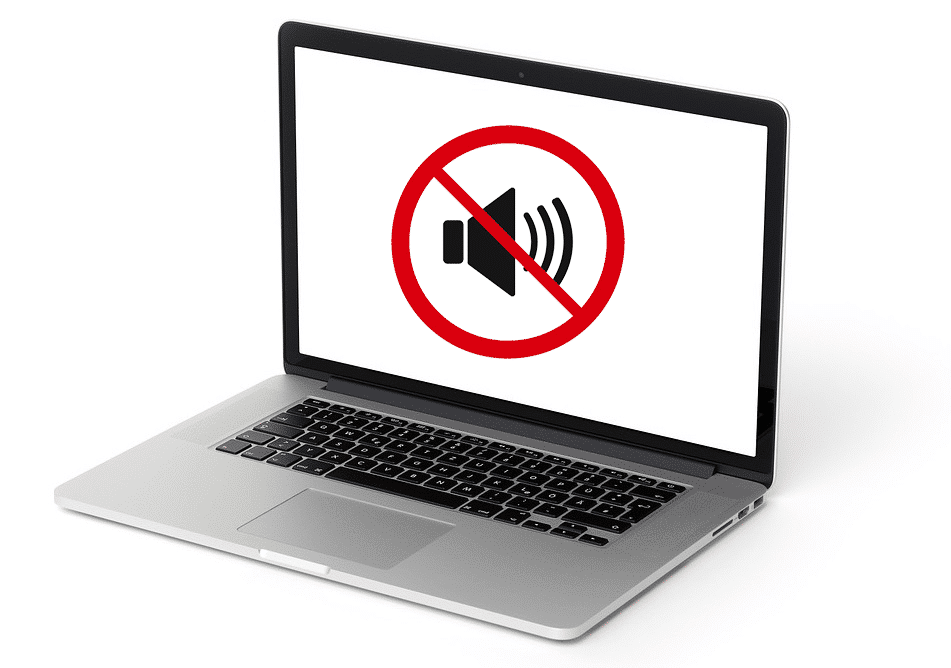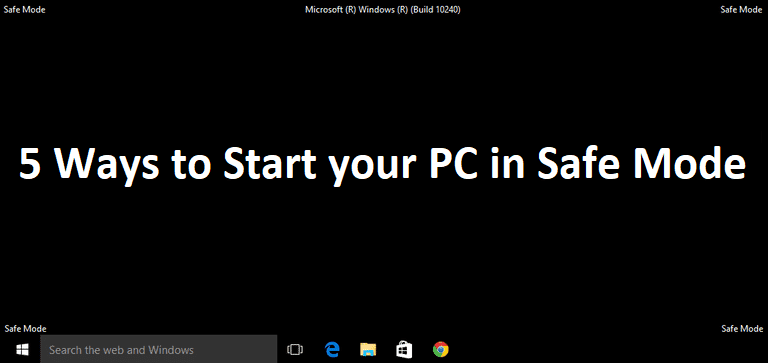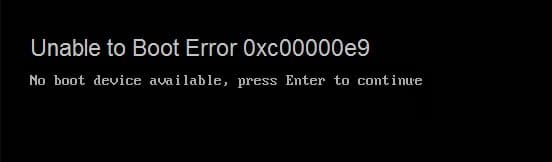
[SOLUCIONADO] No se puede iniciar el error 0xc00000e9: La causa principal del error es su disco duro defectuoso, sí, encontrará este error al instalar Windows o incluso mucho después de que se haya instalado. El disco duro puede tener un sector defectuoso o puede estar completamente dañado, por lo que verá el error de arranque 0xc00000e9.
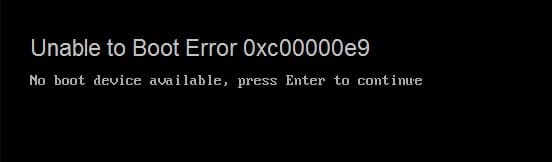
Bueno, se recomienda recuperar sus datos (o crear una copia de seguridad) si su disco duro falla porque existe una pequeña posibilidad de que no pueda acceder a ellos después. El mensaje de error anterior puede ser diferente para diferentes usuarios, pero la causa principal de este problema es la misma. Dependiendo de la PC, puede encontrar “Recuperación, hubo un problema con un dispositivo conectado a su PC” o “Ha ocurrido un error de E/S inesperado, código de error: 0xc00000e9”
Índice de contenidos
[SOLUCIONADO] No se puede iniciar el error 0xc00000e9
Método 1: usar la reparación automática/de inicio
1.Inserte el DVD de instalación de arranque de Windows 10 y reinicie su PC.
2. Cuando se le indique que presione cualquier tecla para iniciar desde un CD o DVD, presione cualquier tecla para continuar.
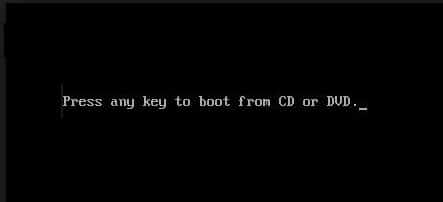
3.Seleccione sus preferencias de idioma y haga clic en Siguiente. Haga clic en Reparar su computadora en la parte inferior izquierda.

4.En la pantalla de elegir una opción, haga clic en Solucionar problemas.

5.En la pantalla de solución de problemas, haga clic en Opción avanzada.

6.En la pantalla Opciones avanzadas, haga clic en Reparación automática o reparación de inicio.
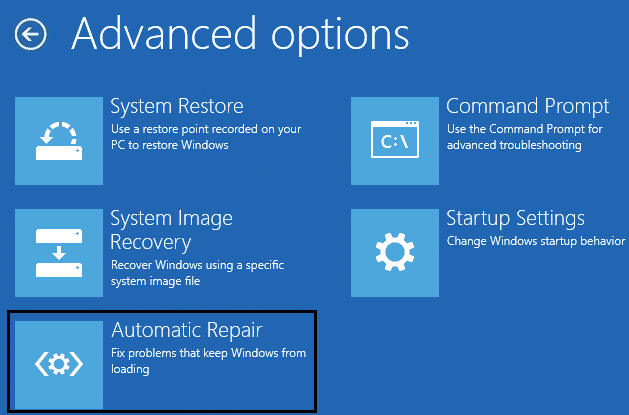
7.Espere hasta que Reparaciones automáticas/de inicio de Windows completo.
8. Reinicie y lo ha hecho con éxito. Arreglar No se puede iniciar el error 0xc00000e9, si no, continúa.
Método 2: ejecutar el verificador de controladores
Se recomienda ejecutar Driver Verifier, ya que ayuda a eliminar todas las posibilidades con respecto a este error y lo ayuda a resolver el problema real. Para ejecutar el verificador de controladores para corregir el error de arranque 0xc00000e9, vaya aquí.
Método 3: Ejecute el Comprobador de archivos del sistema (SFC) y Verifique el disco (CHKDSK)
1.Desde el menú de inicio Avanzado, inicie su PC en modo seguro.
2. En modo seguro, presione la tecla de Windows + X y haga clic en Símbolo del sistema (administrador).
3.Escriba los siguientes comandos en el cmd y presione enter después de cada uno:
sfc /scannow chkdsk /f C:
4.Una vez que se hayan completado, salga del símbolo del sistema.

Método 4: Ejecutar MemTest86+
Ejecute Memtest, ya que elimina todas las posibles excepciones de memoria dañada y es mejor que la prueba de memoria integrada, ya que se ejecuta fuera del entorno de Windows.
Nota: Antes de comenzar, asegúrese de tener acceso a otra computadora, ya que deberá descargar y grabar el software en el disco o en la unidad flash USB. Es mejor dejar la computadora durante la noche cuando se ejecuta Memtest, ya que es probable que tome algo de tiempo.
1.Conecte una unidad flash USB a su PC en funcionamiento.
2.Descargar e instalar windows Memtest86 Instalador automático para llave USB.
3.Haga clic derecho en el archivo de imagen descargado y seleccione “Extraer aqui” opción.
4.Una vez extraído, abra la carpeta y ejecute el Memtest86+ Instalador USB.
5. Elija su unidad USB conectada para grabar el software MemTest86 (esto borrará todo el contenido de su USB).
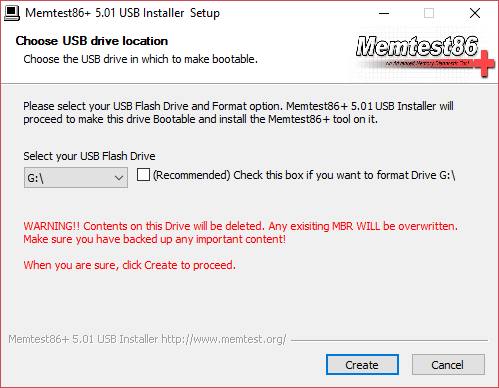
6. Una vez finalizado el proceso anterior, inserte el USB en la PC que está dando el No se puede iniciar Error 0xc00000e9.
7.Reinicie su PC y asegúrese de que esté seleccionado el arranque desde la unidad flash USB.
8.Memtest86 comenzará a probar la corrupción de la memoria en su sistema.

9. Si ha superado las 8 fases de la prueba, puede estar seguro de que su memoria funciona correctamente.
10. Si algunos de los pasos no tuvieron éxito, Memtest86 encontrará daños en la memoria, lo que significa que su No se puede iniciar Error 0xc00000e9 se debe a una memoria mala/corrupta.
11. Con el fin de Arreglar No se puede iniciar el error 0xc00000e9, deberá reemplazar su RAM si se encuentran sectores de memoria defectuosos.
Método 5: Reparar instalar Windows
Si ninguna de las soluciones anteriores funciona para usted, puede estar seguro de que su disco duro está bien, pero es posible que vea el error “No se puede iniciar el error 0xc00000e9” porque el sistema operativo o la información BCD en el disco duro se borraron de alguna manera. Bueno, en ese caso, puede intentar reparar la instalación de Windows, pero si esto también falla, la única solución que queda es instalar una nueva copia de Windows (instalación limpia).
Además, consulte Reparar el error No hay ningún dispositivo de arranque disponible en Windows 10
Eso es todo lo que has logrado Solucionar error de error de arranque 0xc00000e9 pero si aún tiene alguna pregunta con respecto a esta publicación, no dude en hacerla en la sección de comentarios.